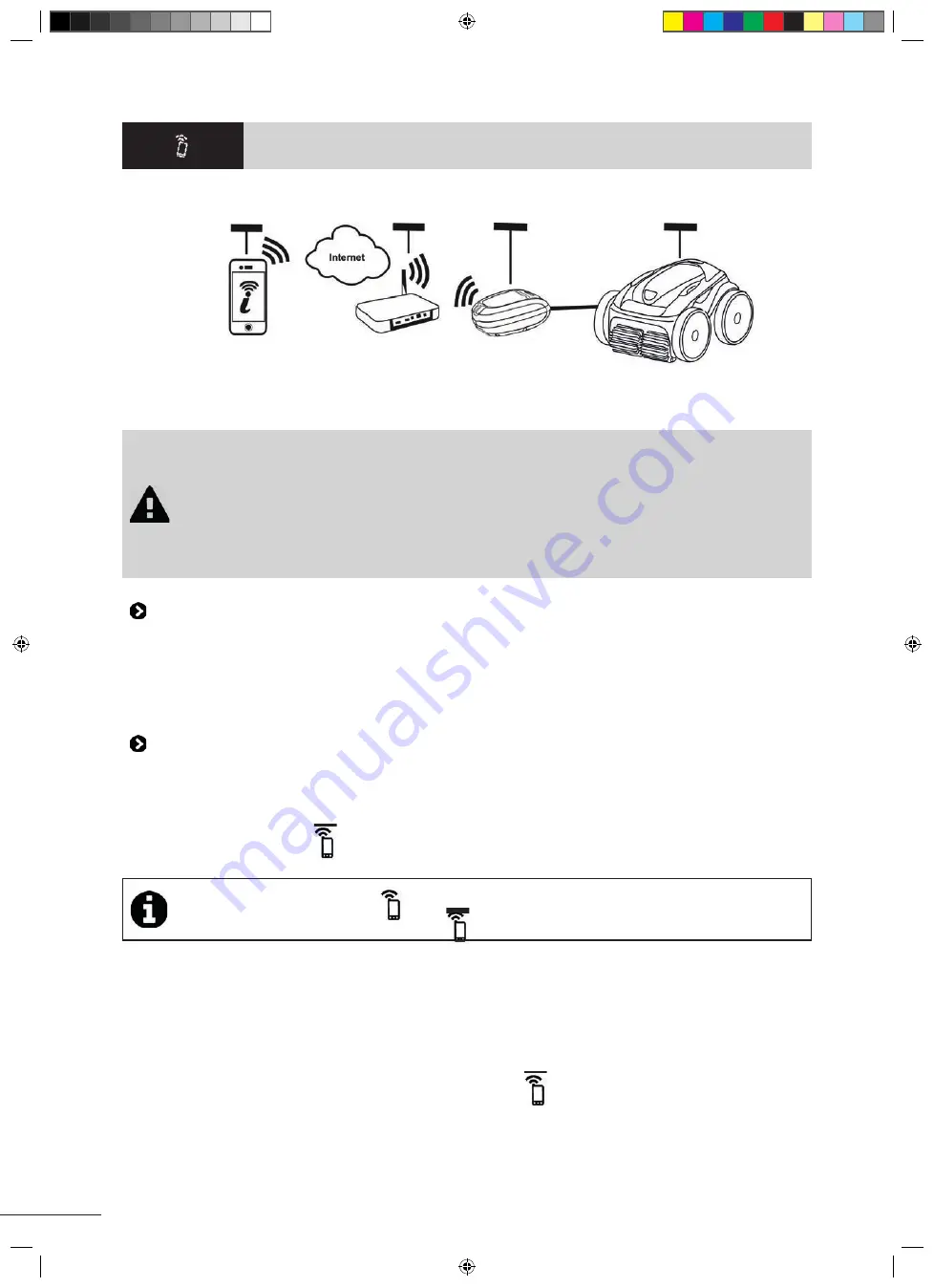
12
❹ Pilotagem através da aplicação iAquaLink™
Suporte móvel
(smartphone ou tablet)
Rede Wi-Fi
domésti ca
Caixa de
comando do
robot
Robot de limpeza
A aplicação iAquaLink™ está disponível nos sistemas iOS e Android.
Com a aplicação iAquaLink™ pode controlar o robot a parti r de qualquer lugar, a qualquer momento, e benefi cia de
funções avançadas, como funções de programações suplementares e de ajuda ao diagnósti co.
Antes de começar a instalação da aplicação, ter o cuidado de:
• Ligar a caixa de comando a uma tomada elétrica.
• Uti lizar um smartphone ou tablet equipado com Wi-Fi,
• Uti lizar um smartphone ou tablet equipado com um sistema iOS 8 ou superior, ou Android 4.1
ou superior.
• Uti lizar uma rede Wi-Fi com um sinal sufi cientemente potente para a conexão com a caixa de
comando do robot.
• Ter ao alcance da mão a senha da rede Wi-Fi domésti ca.
4.1 I Conexão à aplicação iAquaLink™
•
Carregar a aplicação iAquaLink™ disponível no App Store ou no Google Play Store.
•
Uma vez terminada a instalação, clicar no ícone iAquaLink™ para abrir a aplicação.
•
Clicar em
Inscrever-se
para criar uma nova conta iAquaLink™, ou em
Conexão
se já possui uma conta.
Completar as informações pedidas para a parametrização da conta e aceitar os Termos e Condições.
4.2 I Primeira confi guração do robot
• Adicionar o robot clicando em
“+”
no ecrã “
Os meus aparelhos
”
• Selecionar
“Adicionar robot de limpeza”.
• Selecionar
“Wi-Fi Direto”
para lançar a parametrização, ou
”Código de convite”
caso um outro uti lizador tenha
comparti lhado consigo um código de convite, e seguir as instruções na aplicação.
• Premir o botão
“Wi-Fi Direto”
da caixa de comando.
O LED acende-se para indicar que o smartphone pode agora
se conetar à caixa de comando.
•
O LED do botão
“Wi-Fi Direto”
apaga-se automati camente no fi m de 3 minutos.
•
Premir novamente o botão
“Wi-Fi Direto”
da caixa de comando para ati var o sinal.
•
Conti nuar a parametrização seguindo as instruções do seu smartphone ou tablet.
•
Ir aos parâmetros Wi-Fi do seu telefone ou tablet, e selecionar “
Roboti cCleaner-***”
.
(“
***”
é um código único pertencente ao robot ao qual está a se conetar).
•
Voltar à aplicação iAqualink™ e clicar em
"Etapas 1,2,3 terminadas"
.
•
Quando a caixa de comando e o suporte móvel esti verem em comunicação, selecionar
o fuso horário.
• Selecionar depois
a forma da piscina
.
•
Clicar em
Seguinte
para encontrar a
rede Wi-Fi domésti ca
à qual a caixa de comando irá se conetar.
•
Quando as redes Wi-Fi aparecerem, selecionar
a rede Wi-Fi domésti ca
desejada.
•
Introduzir a senha Wi-Fi e conetar-se, o LED do botão
Wi-Fi Direto
da caixa de comando apaga-se.
•
Se a aplicação permanecer bloqueada na página de conexão em curso, poderá ajudar a conexão desconetando-se
manualmente da rede “
Roboti cCleaner-***”
.
•
A conexão estará terminada quando os LEDs LAN e WEB da caixa de comando se acenderem.
•
Uma vez terminada a conexão, a página
"Adicionar a Os meus Aparelhos"
é visualizada no seu suporte multi média.
Clicar em
Adicionar
para terminar o emparelhamento.
Summary of Contents for RV 5480 iQ
Page 2: ......
Page 22: ...20 5 4 I Changement des bandages...
Page 46: ...20 5 4 I Changing the tyres...
Page 70: ...20 5 4 I Ersetzen der Reifen...
Page 94: ...20 5 4 I Pro elen vervangen...
Page 118: ...20 5 4 I Cambio de las vendas...
Page 142: ...20 5 4 I Substitui o das guarni es...
Page 166: ...20 5 4 I Sostituzione dei cerchioni...
Page 171: ......
















































